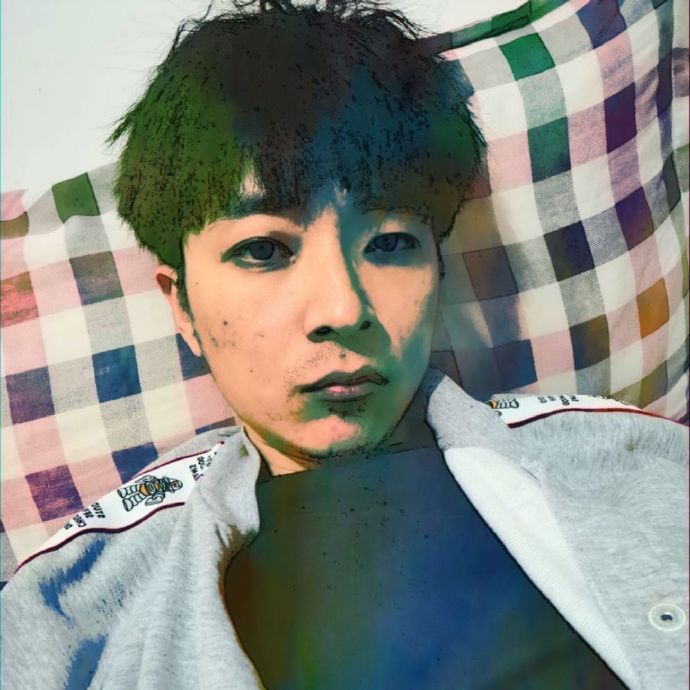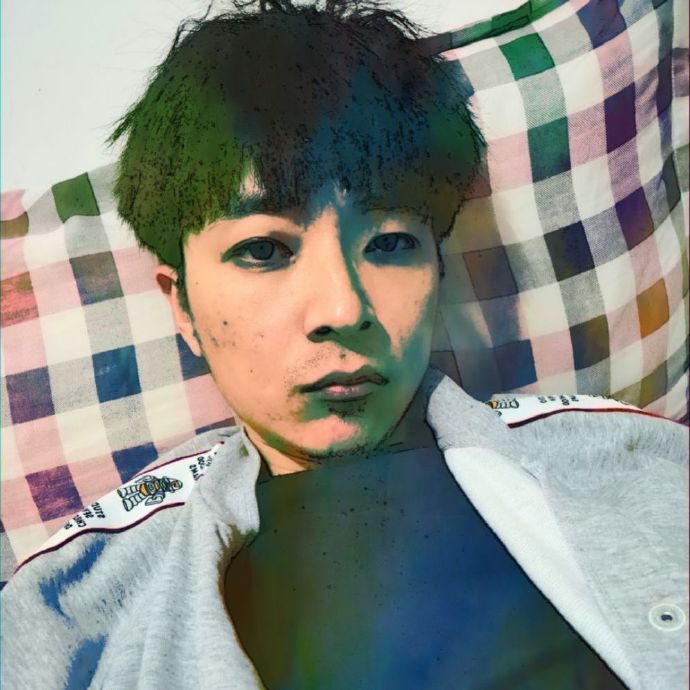Windows 11 安装出错,提示无法判断电脑是否有足够的空间 如何解决。
很多用户在升级到 Windows 11 或安装新副本时会遇到问题,安装过程中会收到错误消息,称无法确定计算机是否有足够空间继续安装。通常是由于硬盘空间不足导致。Windows 11 需要至少64GB的空间才能安装,如果硬盘空间小于这个值或者选择的磁盘空间不足,就会无法安装。本文将详细讨论这个错误,并提供解决方法。
下面提供几个常用的解决方案。请继续并重新启动设置。有时问题是因为某些故障引起的,如果还是看到错误消息,请参考下面的解决方案来解决问题。
删除垃圾文件
删除不需要的文件和卸载不需要的程序
使用其他硬盘
删除 Windows.old 文件夹
使用磁盘管理工具扩展C盘空间
在执行上述解决方案之前,请先终止安装过程并进入当前的操作系统。 下面分批讲下操作。
1.删除垃圾文件
可以使用磁盘清理工具来清理磁盘空间。此外,还可以使用 CCleaner 和 CCEnhancer 这两款软件来删除更多的垃圾文件。
2.删除不需要的文件和卸载不需要的程序
为了确定哪些程序占用了您磁盘上的空间,可以按照以下步骤操作:
按下 Windows+我 键打开 Windows 设置。
点击 系统,然后在屏幕底部点击 贮存。
在本地磁盘(C:)下检查哪些应用程序和文件占用了多少磁盘空间。
点击 显示更多类别 选项,更详细地查看文档、图片、视频等占用的空间。
现在知道所有资源占用了所需的空间后,手动删除文件,卸载不再需要的程序。这将有助于释放和增加硬盘空间。
3.使用不同的盘符
如果你在安装Windows11时磁盘空间不足,可以尝试选择安装到C盘以外的磁盘上。在安装过程中会提示选择磁盘,此时可以选择其他盘。但是如果其他硬盘空间也不够或者不想在一个系统上安装两个操作系统,可以继续尝试其他解决方案。
4.删除 Windows.old 文件夹
如果你想在C盘中获得更多空间,可以尝试删除Windows.old文件夹。这是在升级操作系统版本时自动创建的,可能会占用20GB或更多的磁盘空间。如果删除这个文件夹,可以在C盘中获得更多空间。可以按以下步骤操作: 按下Windows键并输入磁盘清理,然后选择C驱动器,点击清理系统文件,最后选中以前的Windows安装文件并点击删除。
您还可以使用磁盘空间分析工具来了解哪些文件或文件夹占用了多少空间。
5.使用磁盘管理工具扩展C盘空间
如果您的 C 盘空间不足,可以使用磁盘管理工具来扩展它。
按下 Windows+R键,在运行对话框中输入diskmgmt.msc,然后点击确定
在磁盘管理窗口中, 找到有更多剩余空间的驱动器,右击并缩小它
在缩小后的空间中,右键单击C盘并选择扩展卷
按照屏幕上的说明执行操作,来为C盘增加空间
建议在进行操作之前备份你的重要文件
希望上面的答案对你有所帮助!